LGノートパソコンのSSDをアップグレードする理由
Intel Coreプロセッサーを搭載したLGノートパソコンは、軽量設計と長時間駆動バッテリーでポータブルコンピューティングの概念を覆します。他のコンピューターと同様に、LGノートパソコンは通常3~5年間最適に動作します。時間が経つにつれて、LGノートパソコンへの依存度が高まり、保存するデータ量も多くなることでしょう。ただし、パフォーマンスとストレージ容量が大幅に低下する可能性があります。
この場合、システムのパフォーマンス、速度、ストレージ容量を向上させるシンプルで費用対効果の高い方法は、HDDをSSDに換装するか、SSDをより大容量のSSDに換装することです。ここ5年ほどのLGノートパソコンを購入するのであれば、ほぼ間違いなく内蔵SSDが搭載されています。古いノートパソコンの場合、従来のHDDでシステムを稼働させることが多いと思われます。
LGノートパソコンのSSDアップグレード・交換には、以下のような多くのメリットがあります:
- 信頼性 – HDDに比べ、SSDは故障頻度が低く、長持ちします。SSDには可動部品がないため、摩耗や破損が起こりにくいです。
- より長いバッテリー寿命 – SSDは、実行中のエネルギー消費が少ないため、LGノートPCのバッテリー寿命を延ばすことができます。
- 飛躍的なパフォーマンスの向上 – SSDは、従来のHDDよりも高速な起動時間、高速なシステム応答時間、短いプログラム起動時間を実現します。
データ損失なしでLGノートパソコンの SSDをアップグレード・換装する方法
LGノートパソコンのSSD換装またはSSDアップグレードの利点を理解した後、次にそのプロセスを実行する方法を紹介します。この手順を実行するには、フォーマットされたSSDを準備し、適切なねじ回しを集め、信頼できるSSDクローンソフトを選び、新しくクローンされたSSDからPCを起動する必要があります。詳細については、下にスクロールしてください。
手順1:適切なSSDを選択する
まず、LGノートパソコンに適したSSDを選択する必要があります。考慮すべきいくつかの要素を以下に列挙します:
- ブランド – アフターサービスが充実している信頼できるブランドを選ぶのがより望ましいです。人気のSSDブランドには、Seagate、Western Digital、Kingston、Samsung、SanDisk、Toshiba、Crucial、Corsairなどがあります。
- フォームファクター – SSDには様々な形状があるため、LGノートPCのフォームファクターに合ったものを選択する必要があります。LGの公式サイトにアクセスしてモデル番号を入力し、お使いの製品がどのフォームファクターのカテゴリに分類されるかを確認してください。
- 消費電力 – ノートパソコンのユーザーは、プラグを抜いた状態での実行時間が長くなるため、消費電力の少ないSSDを選ぶ傾向があるかもしれません。
- 容量 – ほとんどのSSDの容量は120GBから2TBです。古いディスクを大容量または小容量のSSDにアップグレードできますが、新しいSSDが元のディスク上のデータをすべて保存できることを確認してください。ただし、大容量のSSDは通常より高価であるため、予算とニーズに応じて選びましょう。
手順2:適切なガジェットとケーブルを準備する
SSDスロットが1つあるLGノートPCの場合、移行プロセス中にSATA-USBアダプターを使用して新しいSSDをスロットに接続する必要があります。移行プロセスが完了したら、LGノートパソコンに新しいSSDを交換または追加するために背面カバーを開ける必要があるため、ねじ回しが不可欠です。
手順3:信頼できるディスククローンツールを選ぶ
すべての準備が整ったら、LG gramノートPCのSSDアップグレードやハードディスク交換を行いましょう。データを失うことなく、古いディスクの内容を新しいディスクに移行する方法はありますか?Windows 10/11には内蔵のSSDクローンソフトが搭載されていないため、より確実なクローン作成を行うには、MiniTool ShadowMakerなどの専門的なサードパーティ製プログラムを活用するのが効果的です。
この無料PCバックアップソフトは、Windows 11/10/8.1/8/7を含むほぼすべてのWindowsバージョンで動作可能で、個人と企業の両方にデータ保護と災害復旧ソリューションを提供するように設計されています。ファイルのバックアップ、ファイルの同期、パーティションのバックアップ、システムのバックアップ、ディスクのバックアップ、ディスクのクローンをサポートします。
LG Gram SSDを換装するには、MiniTool ShadowMakerの「ディスクのクローン」機能をご利用ください。この機能を使用すると、オペレーティングシステム、インストールされたプログラム、個々のファイルを含む、経年劣化したドライブの正確なコピーが作成されます。そのため、HDDをSSDにクローンする場合でも、SSDをよりサイズの大きいSSDにクローンする場合でも、クローン後にOSを再インストールしたり、アプリケーションを再ダウンロードしたり、PCを一からセットアップしたりする必要がなく、時間と労力を節約できます。
では、このフリーソフトを使ってLGノートPCのSSD交換やアップグレードを実行する手順を紹介しましょう:
ステップ1.準備したSATA-USBアダプターまたはエンクロージャを使用して、新しいSSDをLGノートPCに接続します。
ステップ2.MiniTool ShadowMakerを起動し、「体験版で続く」をクリックします。すると、30日以内にほとんどの機能が無料で利用可能になります。
MiniTool ShadowMaker Trialクリックしてダウンロード100%クリーン&セーフ
ステップ3.「ツール」ページで「ディスクのクローン」を選択します。
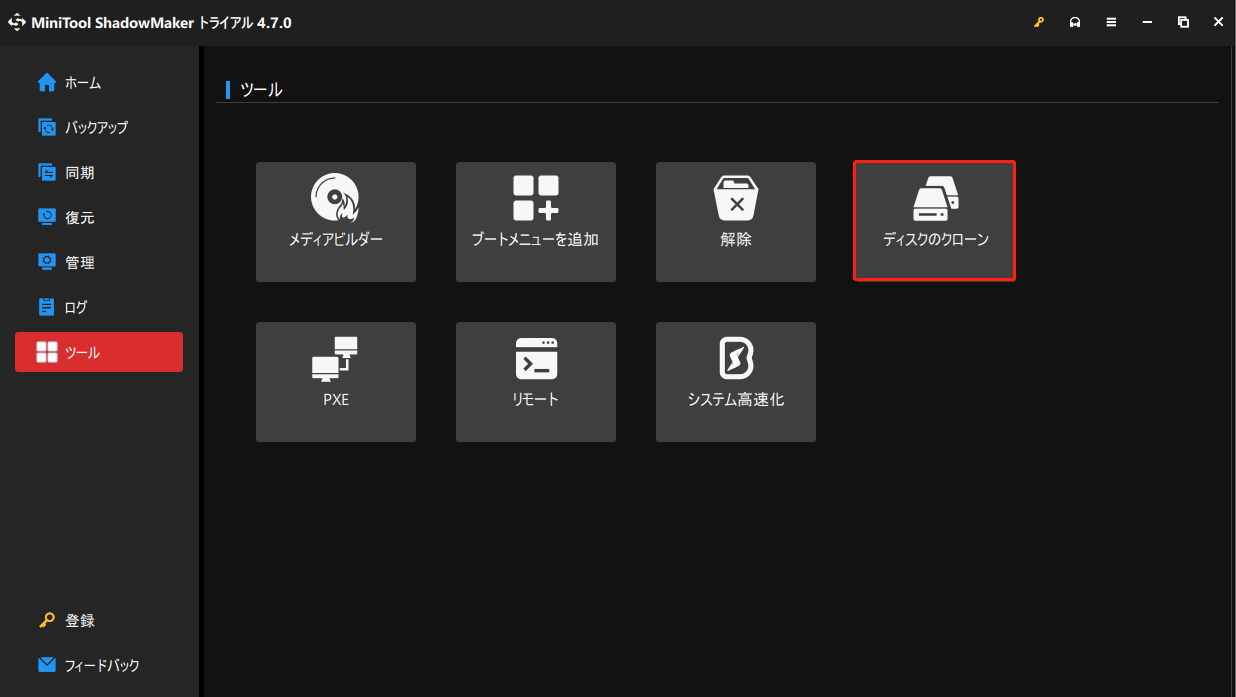
ステップ4.左下にある「オプション」をクリックして、ディスクIDオプションとクローンモードを設定します。ほとんどの場合、デフォルト設定のままにしておくことをお勧めしますが、必要に応じて変更することもできます。
- 新しいディスクID – 「新しいディスクID」と「同じディスクID」の2つのオプションがあります。ここでは、ディスク署名の衝突を避けるために、新しいディスクIDを選択することをお勧めします。
- ディスククローンモード – このプログラムは「使用済みセクターのクローン」と「セクターごとのクローン」をサポートします。
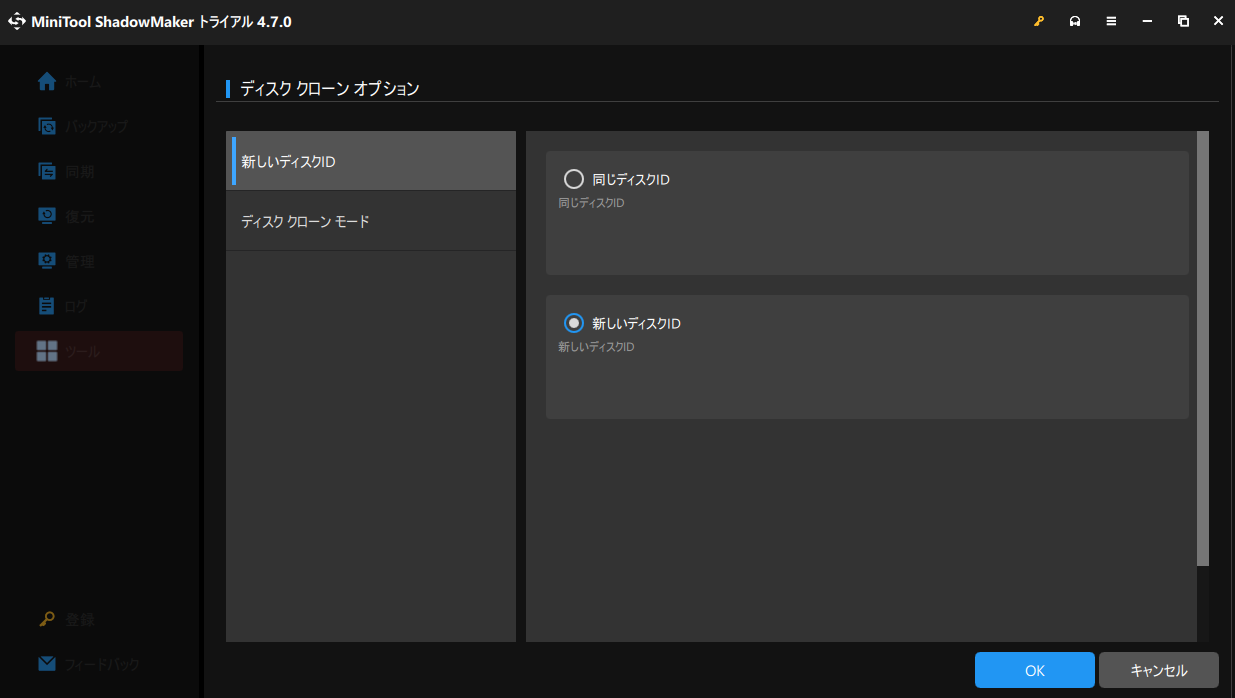
ステップ4.古いディスクをソースディスクとして、新しいSSDをターゲットディスクとして選択します。
ステップ5.選択した後、「開始」を押してクローン作成タスクを開始します。ソースディスクはシステムディスクであるため、「開始」を押した後、このソフトウェアを登録する必要があります。
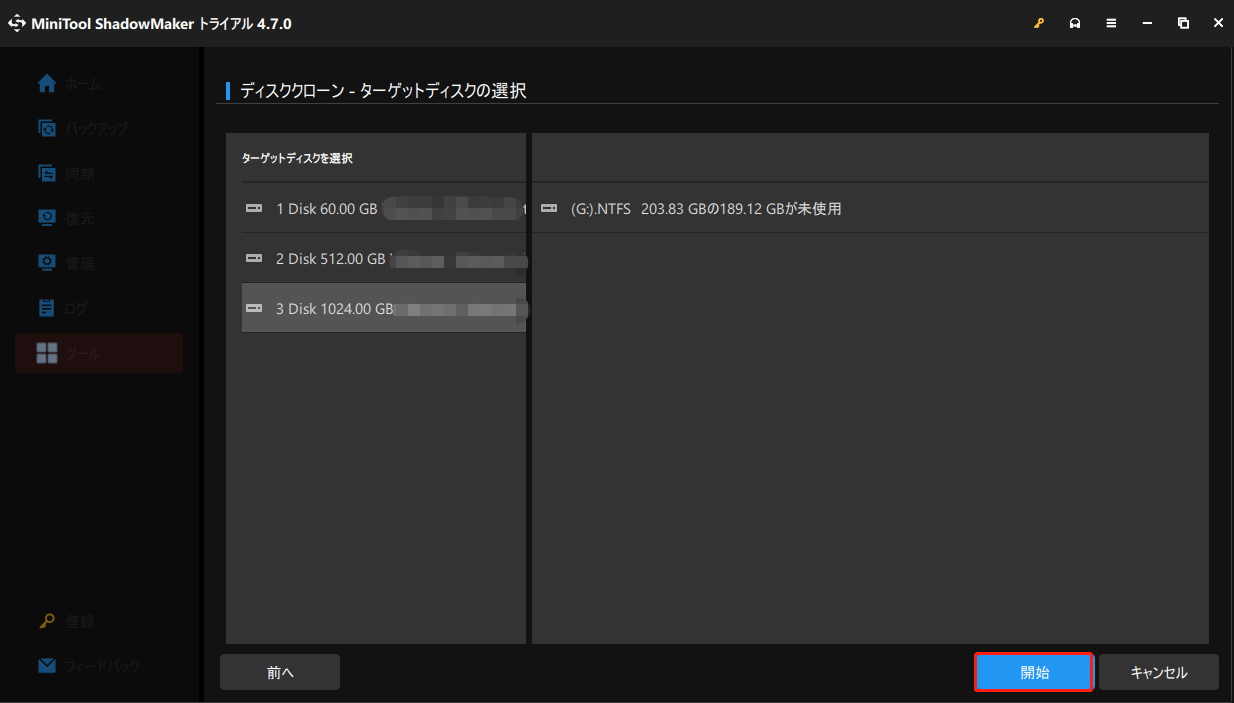
データ量によっては、クローン作成に時間がかかる場合があります。そのため、突然の停電を防ぐため、LGノートパソコンが完全に充電されていることを確認してください。
MiniTool System Booster Trialクリックしてダウンロード100%クリーン&セーフ
手順4:クローンディスクから起動する
前述のように、MiniTool ShadowMakerは古いディスクの同一コピーを作成します。元のディスクはシステムディスクであるため、クローンされたSSDにはコンピューターの起動に必要なすべてのファイルとコマンドが含まれます。つまり、起動可能です。クローン作成プロセスが完了すると、クローンされたSSDからPC起動して、LG Gram SSDへの換装によるパフォーマンスの向上を体験しましょう。以下に2つのシナリオを紹介します:
ケース 1:SSDスロットが2つあるLGノートパソコンの場合
LGノートパソコンにSSDスロットが2つある場合、ノートパソコンのカバーを開けて、新しいSSDを2つ目のドライブスロットに追加できます。クローン作成が完了すると、デバイス上に2つのシステムディスクが存在するため、新しくクローン作成したSSDから起動するようにブート順序を変更する必要があります。詳細なチュートリアルは以下の通りです。
ステップ1.LGパソコンの電源を切ります。
ステップ2.「電源」ボタンを押して再起動します。製造元のロゴが画面に表示される前に、BIOSメニューが出るまで「BIOSキー」(キーボードの「F2」)を繰り返し押します。
ステップ3.「矢印キー」を使用して「Boot」(または「Boot Options」)セクションを探し、新しいSSDを最初のブートデバイスとして選択します。
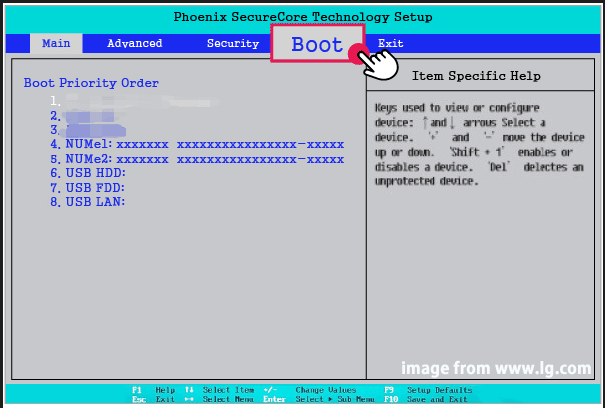
ステップ4.「F10」キーをタップして変更を保存し、BIOSを終了します。
ステップ5.LGノートパソコンを再起動すると、新しいSSDから起動します。
MiniTool Partition Wizard Freeクリックしてダウンロード100%クリーン&セーフ
ケース 1:SSDスロットが1つしかないLGノートパソコンの場合
LG gramに2つ目のドライブスロットがない場合は、古いディスクを新しいディスクに交換するだけです。SATA-USBアダプターをPCから取り外し、以下の手順に沿って操作してください:
ステップ1.コンピューターをシャットダウンし、背面カバーを外します。
ステップ2.背面カバーを開け、バッテリーを取り出します。
ステップ3.古いディスクを取り外し、新しくクローンしたSSDを挿入します。
ステップ4.バッテリーと背面カバーを元に戻し、LGノートパソコンを再起動します。
結語
まとめると、この記事では、LGノートパソコンのSSD交換・アップグレードに必要なツールとコツを紹介しました。より高速なSSDへの換装でも、大容量ドライブへのアップグレードでも、MiniTool ShadowMakerを使えば、すべてのデータ、設定、アプリケーション、およびオペレーティングシステムをシームレスに転送することができます。さらに、このソフトはSSDのクローンプロセスを簡略化しており、パソコンの知識がなくても簡単にドライブのクローンを作成できます。
MiniTool ShadowMaker Trialクリックしてダウンロード100%クリーン&セーフ
最後に、当社の製品についてご不明な点やご提案がございましたら、[email protected]までお気軽にお問い合わせください。できるだけ早く返事いたします。


